

Filmora Video Editor para Windows
Edición de Vídeo Cámara en Acción
El Editor de Videos Filmora permite a los usuarios editar clips de video de acción con varios efectos, como corrección de ojos de pez, estabilización del video, controles de velocidad y corrección de color. Ahora, aprendamos cómo editar videos de cámara en acción con el Editor de Videos Filmora de la siguiente manera:
- Corrección de las Lentes
- Estabilización del Video
- Eliminación Ruido del Audio
- Cambiar Velocidad del Video
1. Corrección de las Lentes
1. Después de importar el video a la línea de tiempo, simplemente haz doble clic en él para abrir el panel de edición de video.
2. Despliega y Corrige la Lente y selecciona el modelo de cámara y el modo de captura de tu video de la lista desplegable.
3. El programa corregirá automáticamente el video distorsionado. Alternativamente, puedes arrastrar manualmente el control deslizante para ajustar el nivel.
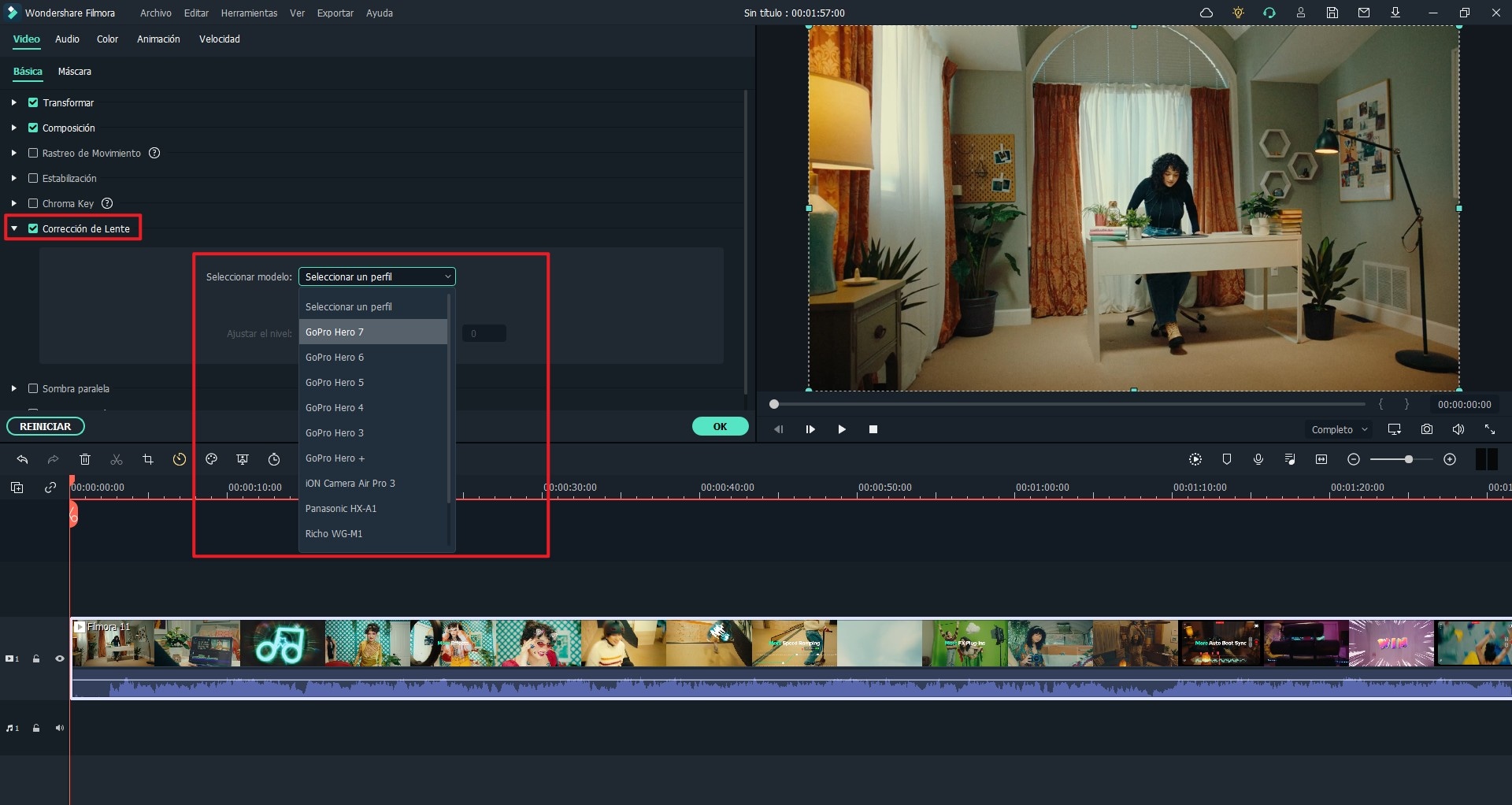
2. Estabilización del Video
1. Haz doble clic en la secuencia del video en la línea de tiempo y se abrirá el panel de edición de videos.
2. Marca la opción de Estabilización, luego haz clic en el botón Analizar.
3. Cuando finalice el análisis, arrastra el control deslizante para aumentar o disminuir el nivel de estabilización.
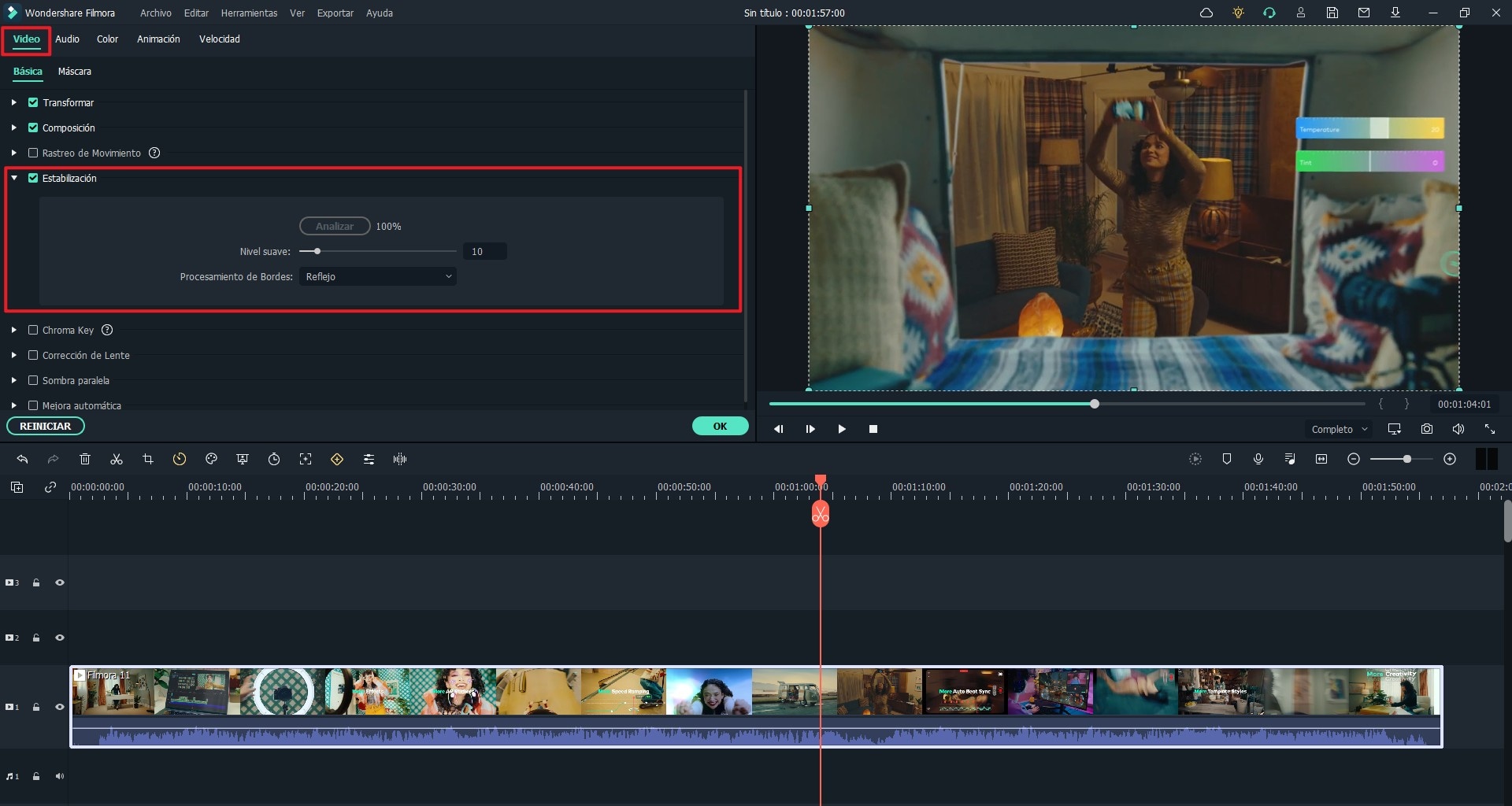
3. Disminución del Ruido del Audio
1. Haz doble clic en la secuencia de video en la línea de tiempo para abrir el panel de edición.
2. Cambia la pestaña a Audio, marca la opción Eliminar ruido de fondo. Luego, arrastra el control deslizante para establecer el nivel.

4. Cambia la Velocidad del Video
1. Haz clic con el botón derecho del ratón en el videoclip que deseas cambiar la velocidad del video y selecciona "Velocidad y duración".
2. Aquí, aparecerá una ventana emergente en tu ordenador, arrastra el control deslizante para acelerar o disminuir la velocidad de video a tu gusto.
3. También puedes ubicar el videoclip y presionar el ícono de velocidad en la parte superior de la línea de tiempo luego cambiar la velocidad del video seleccionando la opción correcta en la lista desplegable.
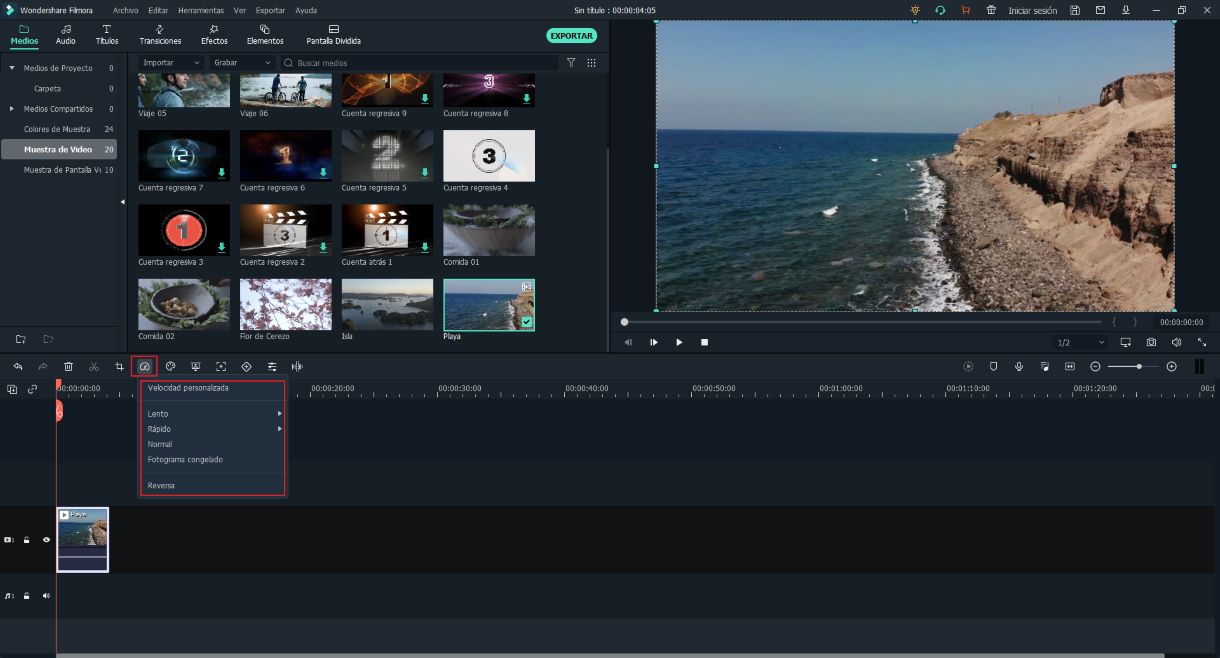
Productos Populares



